Hostwinds 教程
寻找结果为:
目录
如何开始在Weebly中建立电子商务网站
Weebly使用电子商务选项轻松而轻松地为您的网站添加电子商务。 如果您不熟悉访问您的Weebly服务,请查看 如何访问Weebly网站构建器.
值得注意的是,本指南中提供的信息仅供参考。 在撰写本指南后的溢价功能和更改可能是不同的,并在通过WEEEBLY编辑您的网站时将在您的WEEMBLY帐户中显示给您。 如果您有任何疑问,请与我们的支持团队打开一张票。
Weebly电子商务科
登录Weebly帐户后,选择页面顶部的"构建"选项卡。

现在寻找电子商务专栏。 每个可用的选项都可以通过拖放到网页中想要的位置。

产品展示 –使用此功能可以在网页上启动"产品"列
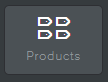
将Products元素拖到您的网页上时,如果尚未输入新产品,它将提示您输入新产品。
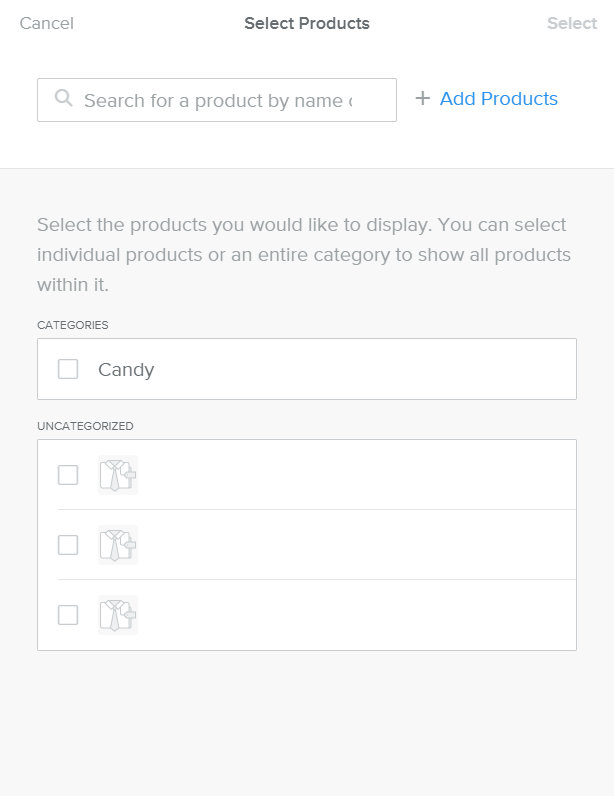
选择添加产品将带您到一个单独的产品页面以创建产品,包括图像,定价和描述。创建产品后,您的产品可用性将在选择产品时可用。但是,您可以选择一个未分类的框以在需要时插入没有当前信息的产品。选择任何复选框时,添加产品将更改为"选择(在此处)产品"。单击这些选项中的任何一个将产生下一步选择布局。
如果您已经为店面创建或仅创建了产品,则这些将显示在拖动此元素的位置,并且可以在您正在编辑的页面上选择的任何地方显示。 此外,随意选择选择您希望网站显示的布局,您的产品将显示。
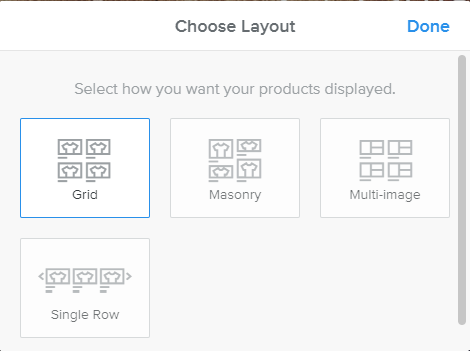
- 格:以行和列显示的产品。所有图像大小都是相同的。
- 石工:产品根据图像的大小进行布局-通常越来越小。 如果需要,分页显示在底部。
- 多图: 显示您上传的所有图像都显示为产品。
- 单排:产品显示在单行中,用户可以滚动到左侧或右侧,类似于幻灯片。
分类目录 –使用此选项从Weebly商店中拖放分类的产品
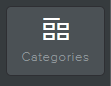
与产品不同,它可以包括许多通用项目(属于许多不同的类别),分类允许您推广您的产品。例如,您可以使用此功能来推广"糖果"项目或"销售"类型您正在尝试摆脱的项目。在将类别元素拖动到所选位置时,将显示在该页面上。您在商店中创建的每个类别将是选择和包含在您的网站内的选项。
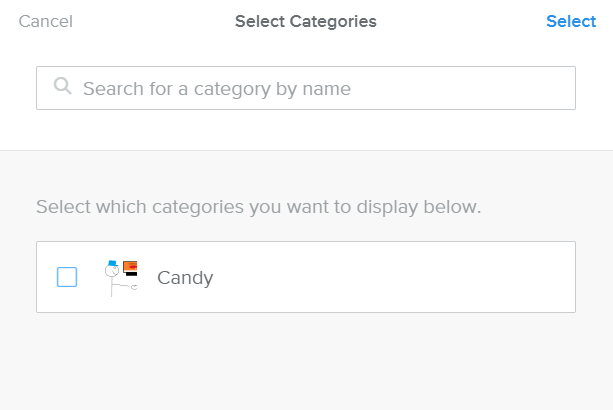
选择您的类别后,系统将提示您在申请前选择您的布局。
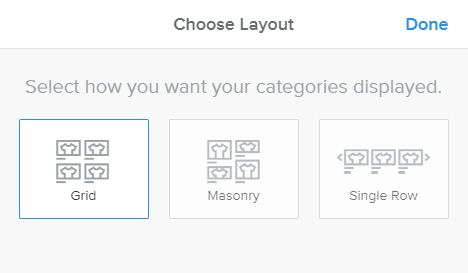
有关创建类别或编辑当前的信息,请查看我们的文章Weebly Store概述。
产品 –使用此选项放置单个产品。
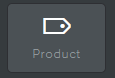
在将产品元素拖动到页面位置时,这将提示您搜索已创建的当前产品。出于测试目的,我们在Weebly的商店内创建了一个叫做汽车的产品,以500.00美元。有关Weebly产品的更多信息,请查看与Weegbly Store的管理产品。
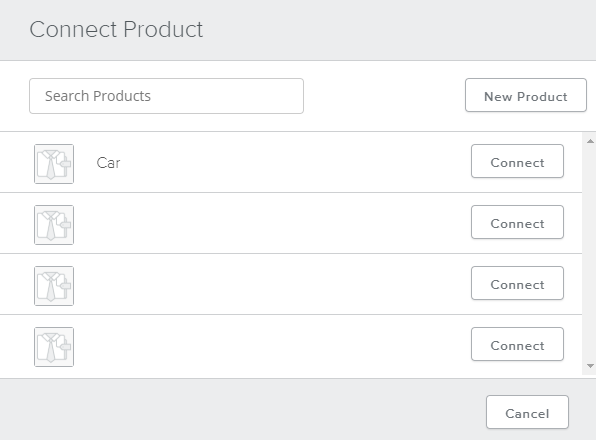
选中后,将在您拖动的位置显示单个产品,以及描述产品和价格的信息。
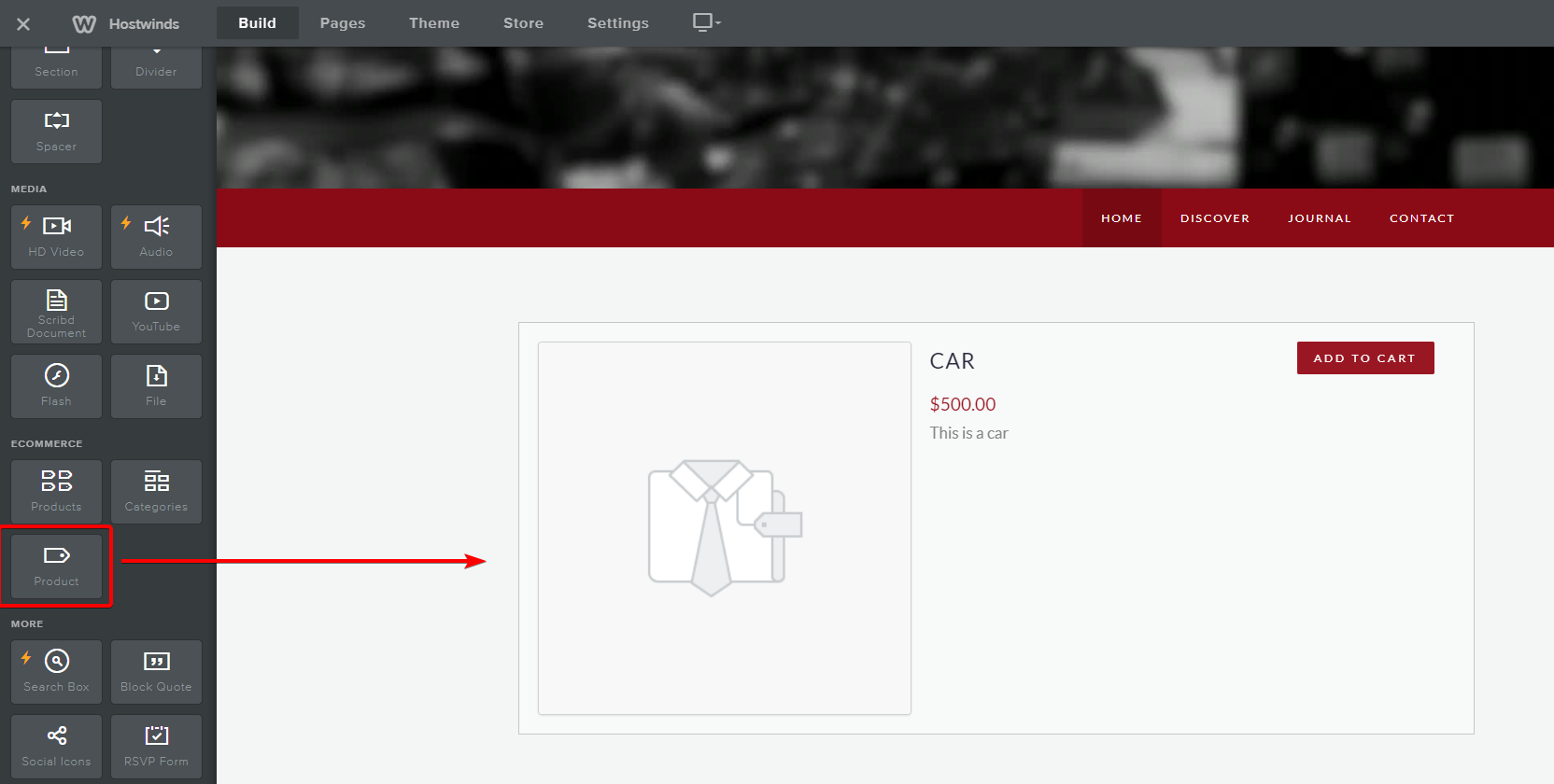
编辑电子商务选项
您可以通过选择内部的任何文本编辑每个产品或Cateorie框中的文本。这些选项将包括更改文本内容的内容,显示为粗体或斜体,添加链接等。
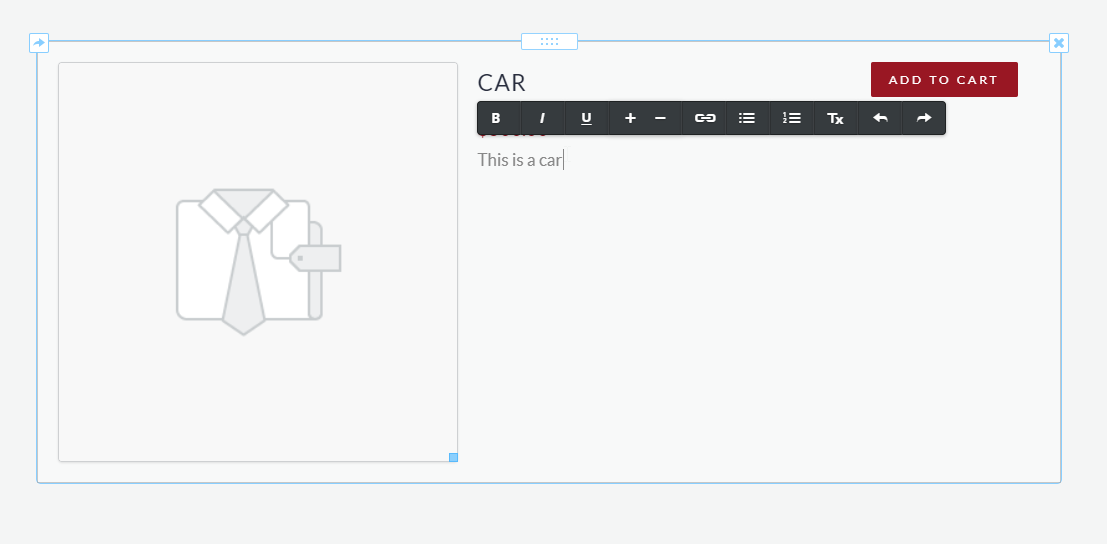
您还可以通过单击其中内部的区域更改这些区域内的高级功能。 完成后,将显示类似于下面的选项。
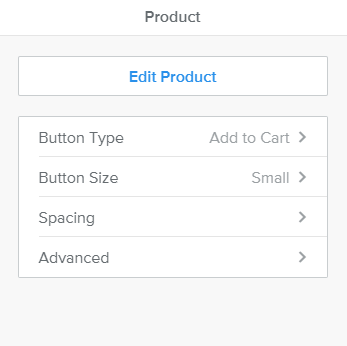
- 编辑产品 - 更改WEEBLY产品界面内的产品或当前产品功能。
- 按键类型 –提供按钮上显示的其他文本选项
- 按键尺寸 - 将按钮尺寸更改太小或大
- 间距 –更改网页中当前类别的边距
- 高级 –选择显示还是不显示产品的某些属性
高级编辑部分中的选项可能与您尝试编辑的区域不同。
删除电子商务区
删除Weebly内的任何部分很容易。 将鼠标悬停在您要删除的区域上,然后选择右上角的X图标。 这将有效地删除所选框。
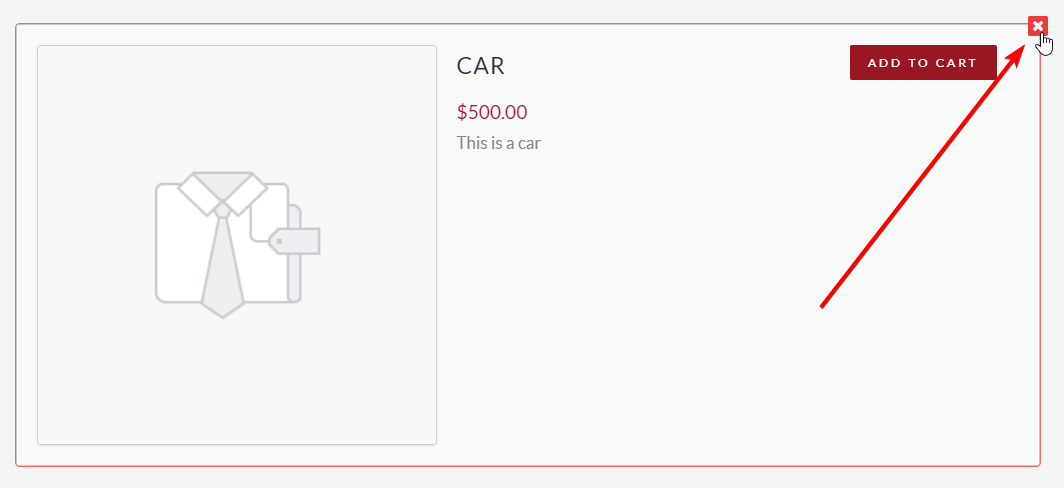
撰写者 Hostwinds Team / 八月 2, 2018
